FL Studio est un outil puissant pour la création musicale et te permet de réaliser des compositions impressionnantes. Cependant, avant de plonger dans ton nouveau projet, il est important d'effectuer quelques paramètres de base. Grâce à ces simples ajustements, tu peux garantir une production musicale réussie et éviter dès le départ d'éventuels problèmes, en particulier la latence.
Principales conclusions
- Choisis un pilote ASIO approprié pour garantir des temps de latence bas.
- Active ton appareil MIDI pour travailler efficacement avec des instruments matériels.
- Gère tes dossiers de plugins pour une meilleure vue d'ensemble et un accès rapide.
- Définis des intervalles d'enregistrement automatique pour prévenir la perte de données.
- Attribue des informations sur le projet pour une gestion facile et un meilleur suivi.
Guide pas à pas
Commençons par les premières étapes que tu devrais entreprendre dans FL Studio. Cette section te guidera à travers les paramètres essentiels avant de commencer un projet.
Tout d'abord, ouvre FL Studio. Dans le menu en haut à gauche, tu trouveras l'option « Options ». Ici, tu peux effectuer différents réglages qui sont importants pour ton projet. Clique sur « Options » et choisis l'une des quatre possibilités. Je te recommande de commencer par les paramètres audio.
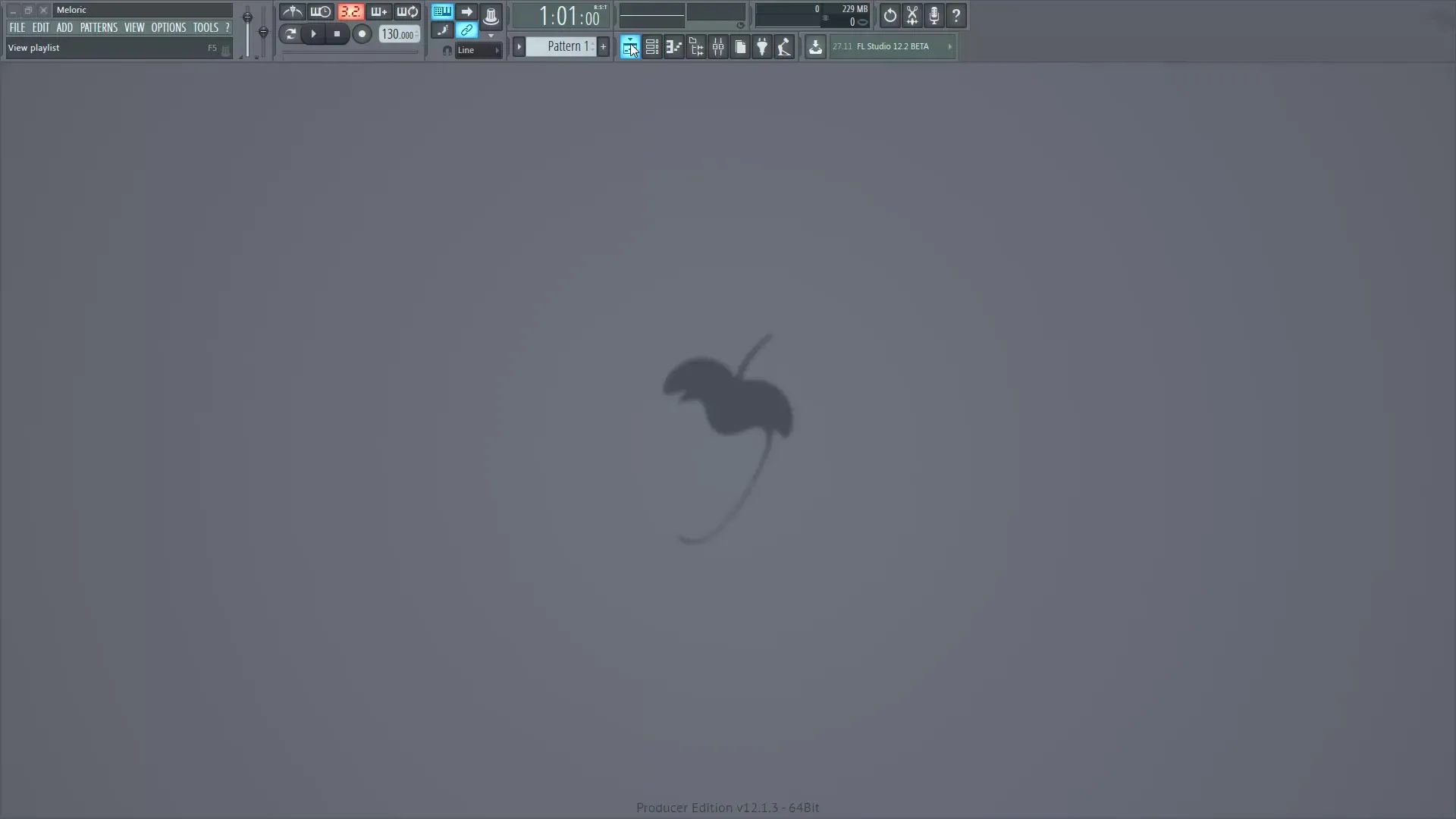
Dans la fenêtre des paramètres audio, peu importe quel onglet tu choisis en premier, car la fenêtre te montrera toutes les options. Choisis l'onglet « Audio Settings ». Assure-toi de sélectionner un pilote ASIO. Préfère, si possible, un pilote ASIO pour garantir une lecture et un enregistrement sans latence. Choisir un pilote spécifique au mixer te permettra d'obtenir des latences plus faibles, ce qui est essentiel si tu joues sur un clavier MIDI ou si tu enregistres en direct.
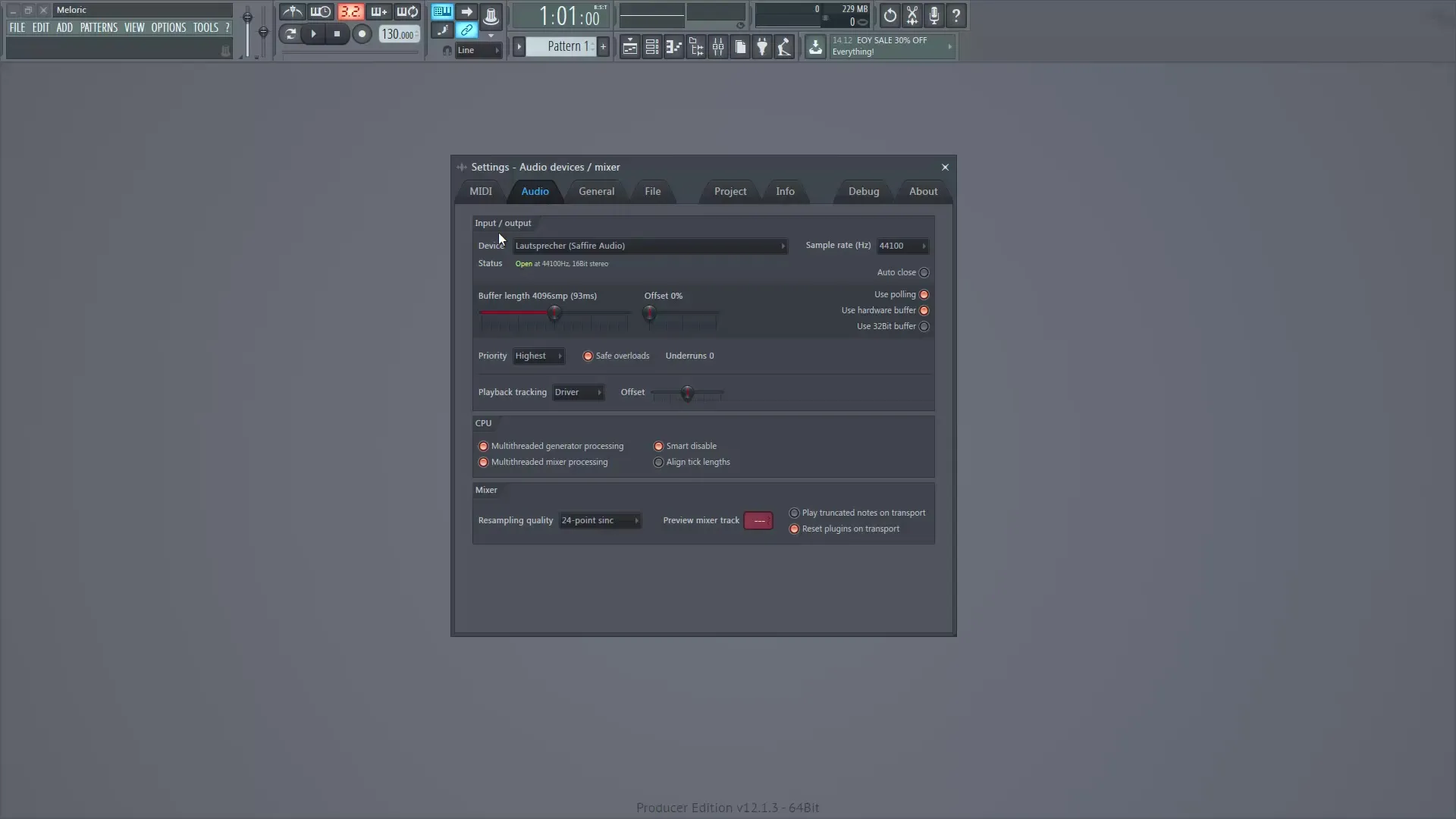
En haut du menu, tu peux sélectionner le pilote ASIO correspondant, en fonction de la carte son ou de l'interface audio que tu utilises. Par exemple, j'utilise ASIO Safire pour mon interface audio. Note que des pilotes moins bons entraînent des temps de latence plus élevés, ce qui peut retarder la lecture – ce qui est particulièrement ennuyeux si tu joues en direct.
Dès que tu as configuré les paramètres audio, passe à l'onglet « MIDI ». Ici, tu peux activer ton clavier MIDI. Si l'appareil a été correctement connecté lors de l'installation, il devrait apparaître ici. Sinon, vérifie s'il est correctement branché. Active l'appareil MIDI en le sélectionnant et en cliquant sur « Enable ».
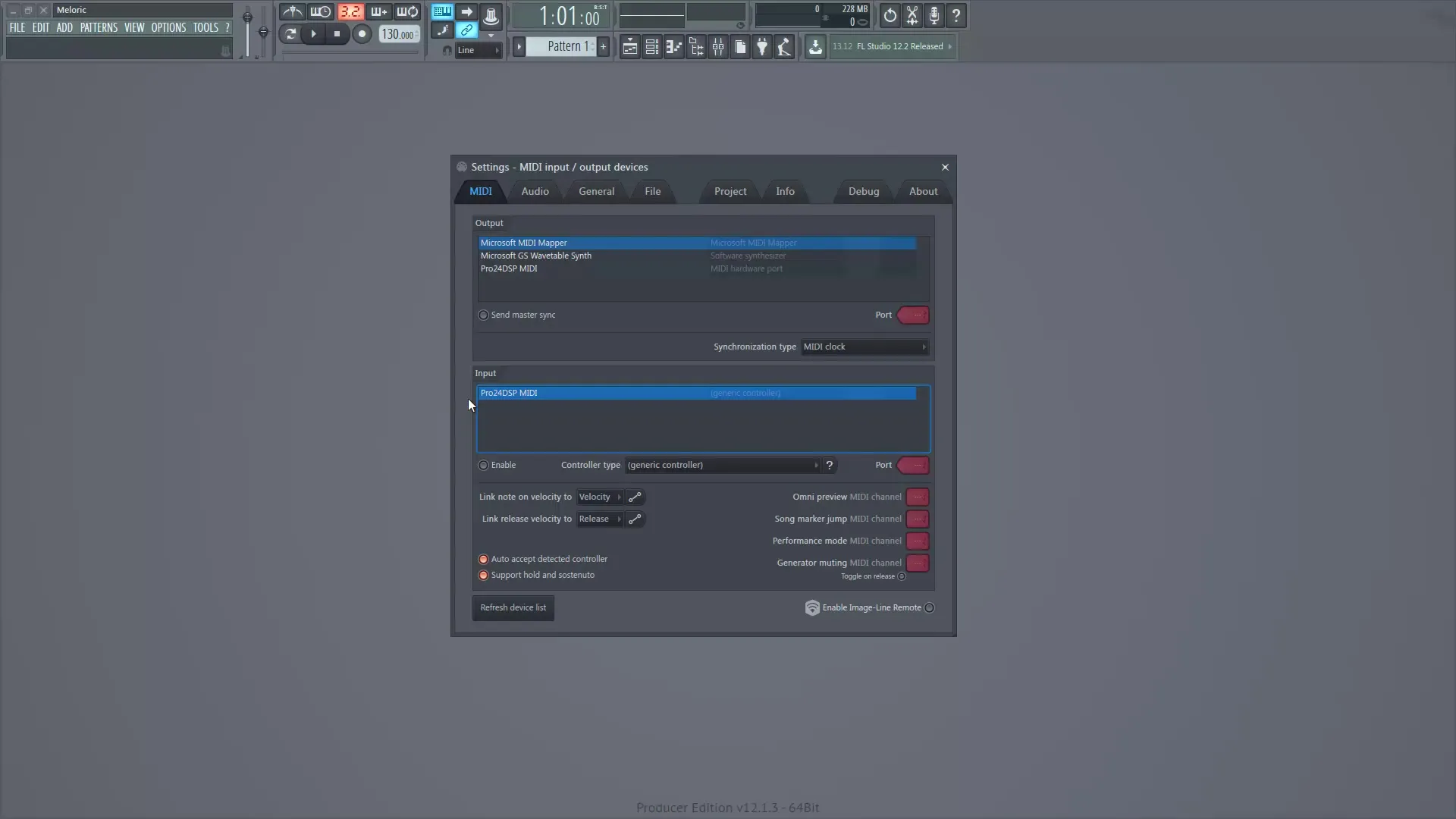
Après avoir activé ton appareil MIDI, nous sommes prêts à optimiser nos paramètres de fichiers. Dans l'onglet « File », tu peux définir des dossiers personnels pour tes samples et projets. Il est important de disposer d'une bibliothèque utile. Clique sur l'icône dans une ligne libre et choisis le dossier souhaité - celui-ci s'affichera ensuite dans le navigateur.
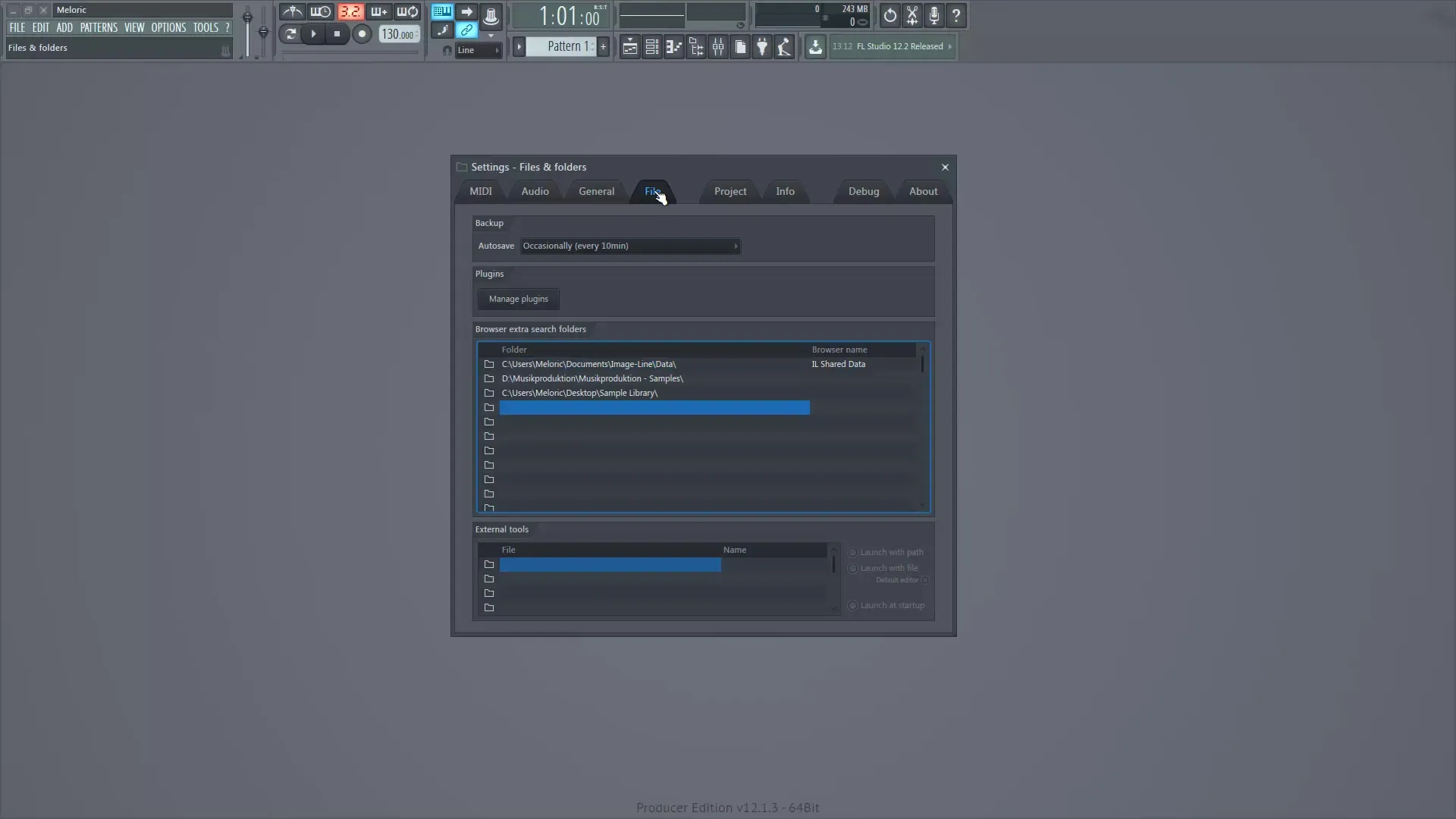
Un autre point crucial est la gestion de tes plugins. Clique sur « Manage Plugins » pour ouvrir la fenêtre de gestion des plugins. Ici, tu peux vérifier quels plugins sont installés et s'ils doivent être affichés. Si tu as ajouté de nouveaux plugins, assure-toi que le dossier d'installation soit correctement inclus dans la liste.
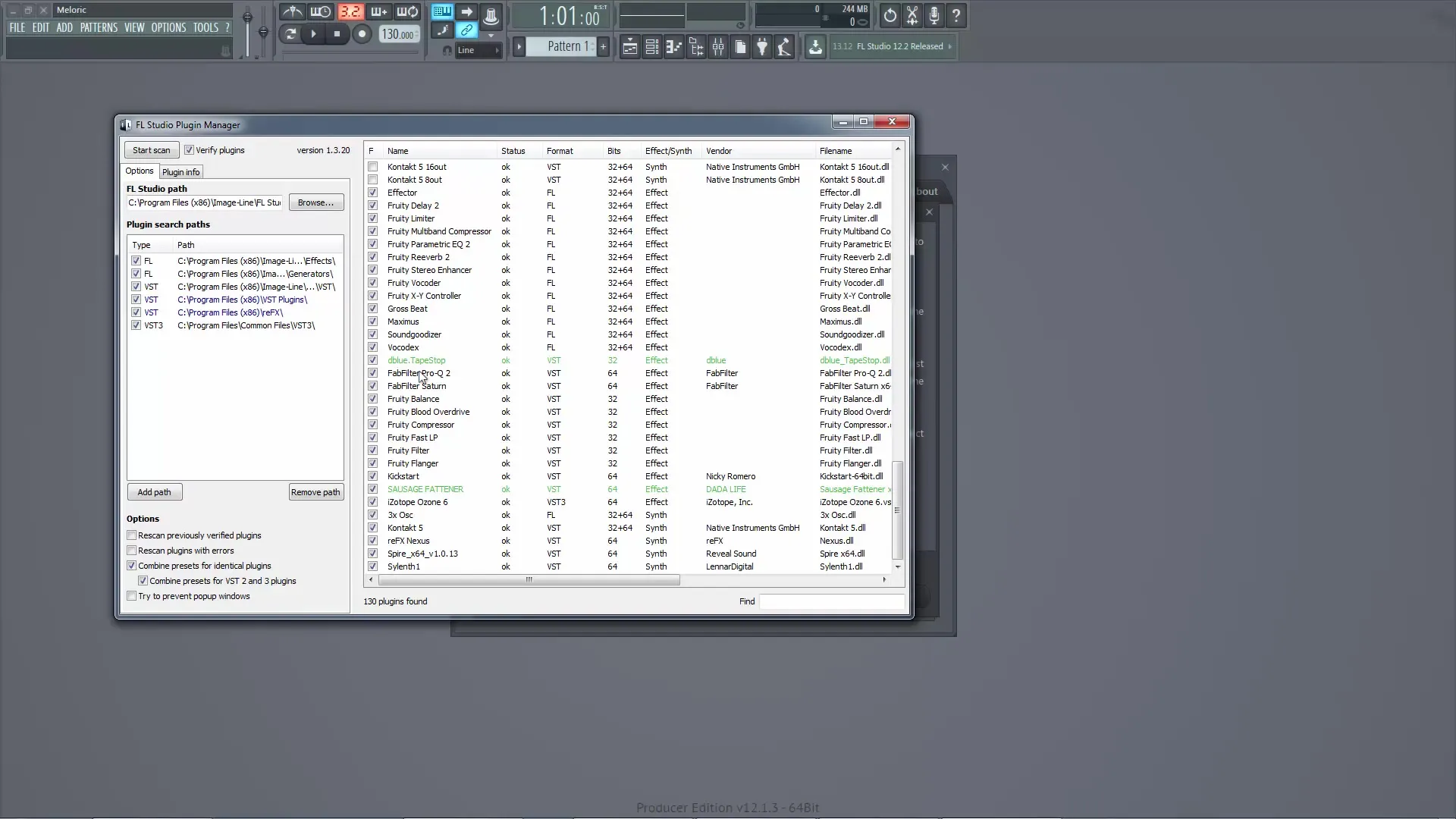
Si le dossier n'existe pas, tu peux simplement l'ajouter en cliquant sur « Add Folder ». Penser à l'organisation de tes plugins est essentiel. Place-les dans un répertoire spécifique, afin que tu ne dois pas les chercher longtemps plus tard.
Pour un nouveau catalogue de plugins, il te suffit de cliquer sur « Start Scan » pour trouver les nouveaux plugins. Si le plugin a été ajouté avec succès, il apparaîtra dans la liste et sera marqué en vert.
Enfin, il est judicieux d'activer la fonction d'enregistrement automatique. Tu peux ici ajuster l'intervalle d'enregistrement automatique afin que ton projet soit sauvegardé pendant que tu composes. Cela est particulièrement utile pour éviter la perte de données en cas de crash de FL Studio. Je recommande un intervalle de 10 minutes.
De plus, tu peux donner un nom à ton projet et saisir certaines métadonnées, comme le genre ou l'auteur, qui seront automatiquement transférées dans les tags ID3 par la suite.
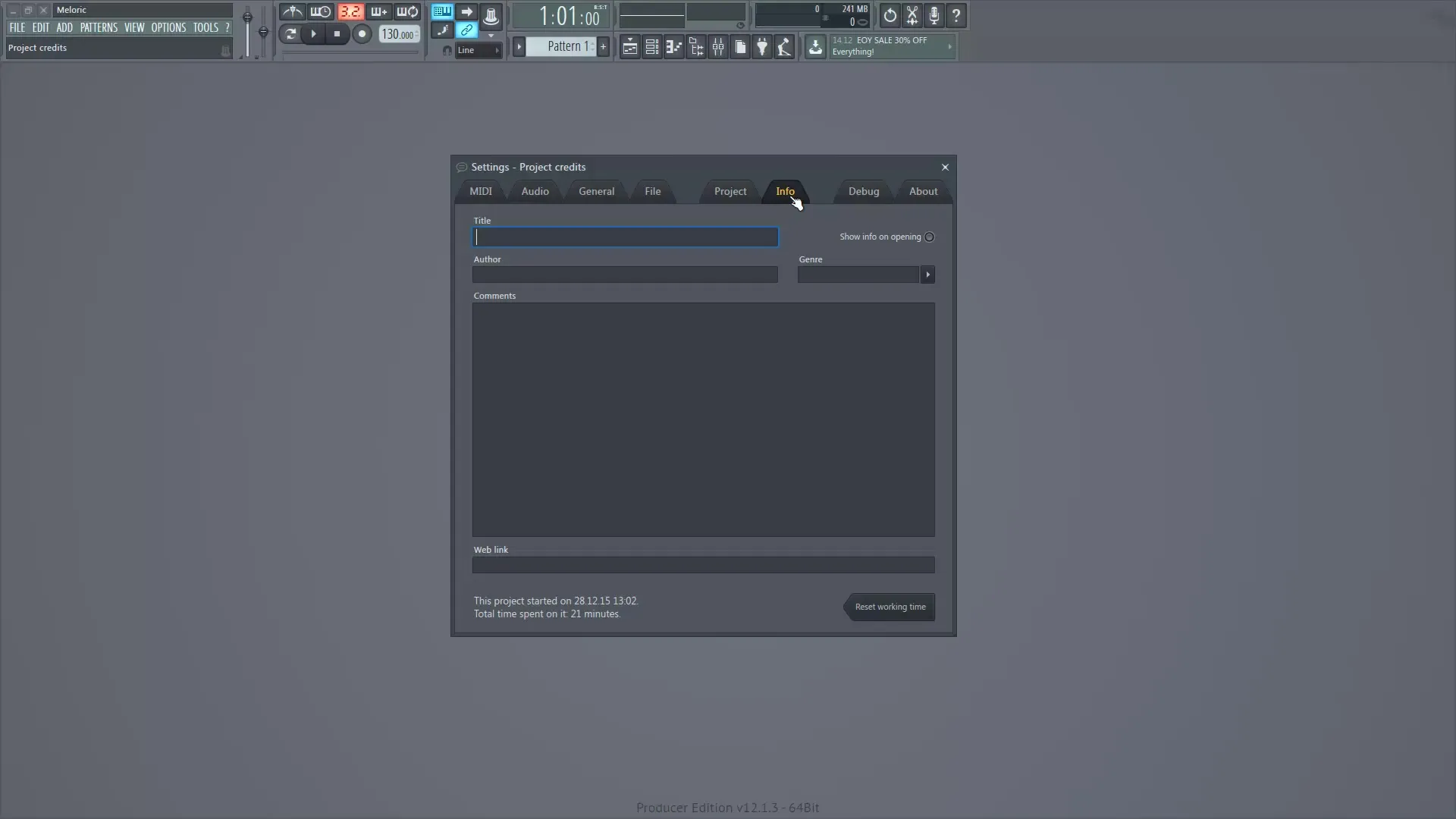
Tu as donc terminé les paramètres les plus importants dans FL Studio, nécessaires pour un démarrage fluide. En suivant ces étapes, tu te prépares à une production musicale réussie et réduis les potentiels problèmes dès le départ.
Résumé – Paramètres avant de commencer la production musicale dans FL Studio
Dans ce guide, tu as appris à quel point les premières configurations dans FL Studio sont importantes. En commençant par le choix du bon pilote ASIO jusqu'à la gestion efficace de tes appareils MIDI et plugins, chaque paramètre contribue à te permettre de travailler plus rapidement et efficacement.
Questions fréquentes
Comment choisir le bon pilote ASIO ?Tu devrais choisir le pilote ASIO qui est compatible avec ta carte son ou ton Audio-Interface.
Comment activer un clavier MIDI dans FL Studio ?Va dans les paramètres MIDI et sélectionne ton appareil. Clique ensuite sur « Enable ».
Comment ajouter des plugins dans FL Studio ?Va dans « Manage Plugins » et ajoute un nouveau dossier avec tes plugins, puis clique sur « Start Scan ».
Pourquoi l'enregistrement automatique est-il important ?L'enregistrement automatique protège ton travail de la perte de données en cas de crash soudain du programme.
Comment définir les informations du projet ?Dans l'onglet Infos, saisis le nom de ton projet, l'auteur et le genre.


